苹果手机云备份怎么开?新手操作步骤详解
苹果手机云备份是苹果公司为用户提供的iCloud云服务功能之一,通过该功能可以将手机中的重要数据(如照片、视频、通讯录、备忘录、应用数据等)自动备份到云端,避免因设备丢失、损坏或误操作导致数据丢失的情况,开启苹果手机云备份的步骤并不复杂,但需要确保满足一定的前提条件,并按照正确操作流程进行设置,以下是详细的开启方法和注意事项:
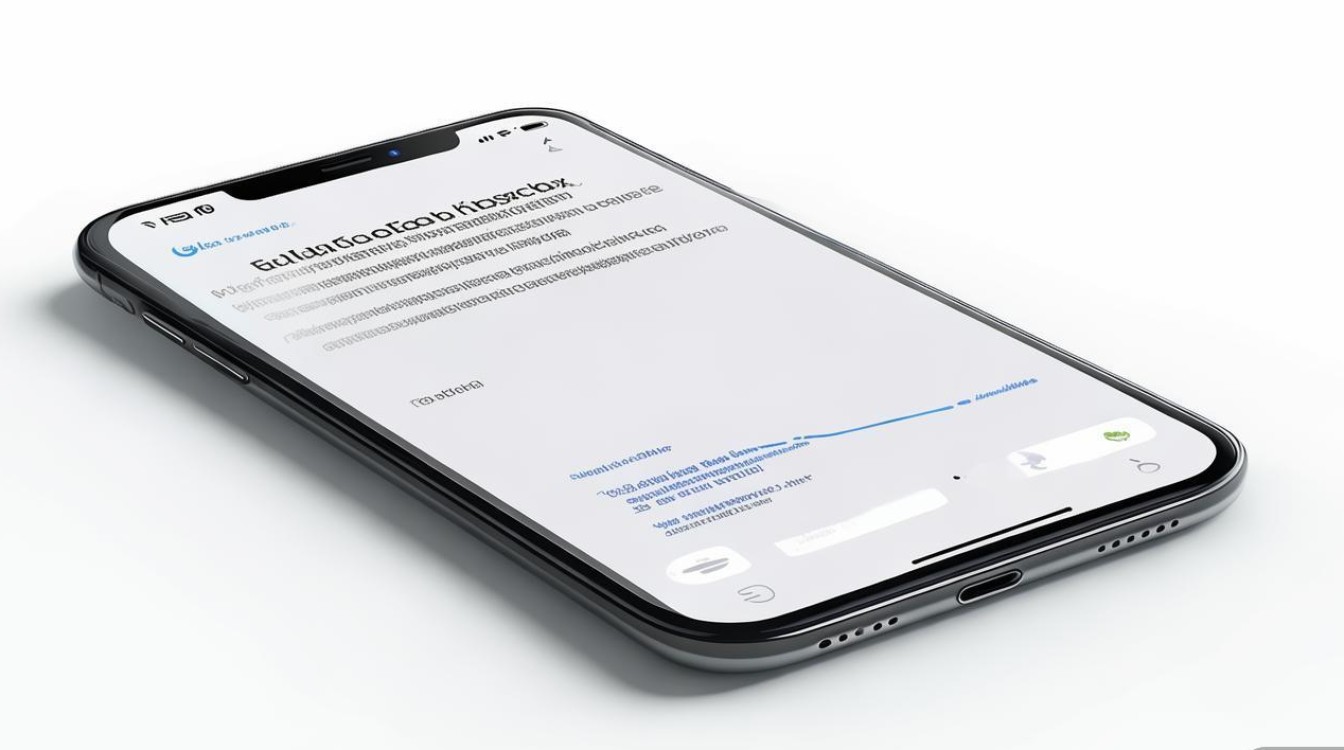
确保你的苹果设备满足基本要求,云备份功能适用于运行较新版本iOS系统的iPhone、iPad或iPod touch,建议将设备系统更新至最新版本,以确保兼容性和稳定性,需要确保设备连接至稳定的Wi-Fi网络,因为云备份需要通过Wi-Fi上传数据,使用蜂窝网络备份可能会产生额外费用且速度较慢,确保设备连接电源,因为备份过程可能需要较长时间,连接电源可以避免因电量不足导致备份中断。
检查并登录Apple ID,云备份功能需要通过Apple ID激活,因此确保设备已登录有效的Apple ID(即你的Apple ID账号),如果未登录,可进入“设置”-[你的姓名],选择“登录iPhone”,输入Apple ID和密码完成登录,若没有Apple ID,需先通过iCloud官网或设备注册创建。
进入iCloud设置界面,打开iPhone的“设置”应用,点击顶部显示的姓名(即Apple ID),选择“iCloud”,在iCloud页面中,可以看到“iCloud云备份”选项,右侧通常显示“关闭”状态(若之前未开启),点击进入“iCloud云备份”页面,你会看到“打开iCloud云备份”的开关,点击将其开启,开启后,系统会提示“iCloud云备份将自动备份iPhone到此Apple ID的iCloud”,点击“立即备份”可手动触发一次备份,而开启“iCloud云备份”开关后,设备会在连接电源、锁定且连接Wi-Fi时自动进行备份。
在备份过程中,可以根据需要管理iCloud存储空间,点击iCloud页面中的“iCloud云备份”下方的“管理账户存储”或“iCloud存储空间”,可以查看当前iCloud存储空间的使用情况,苹果提供的免费iCloud存储空间为5GB,如果备份数据超过5GB,需要升级iCloud+套餐(付费扩容),在“管理账户存储”中,可以查看各类数据(如照片、信息、邮件等)占用的空间,也可选择“关闭”某些不需要备份的数据类型(如“iCloud照片”或“备忘录”),以节省存储空间,若选择保留所有数据类型,建议定期清理不需要的文件(如重复照片、缓存数据),或购买额外的iCloud存储空间。
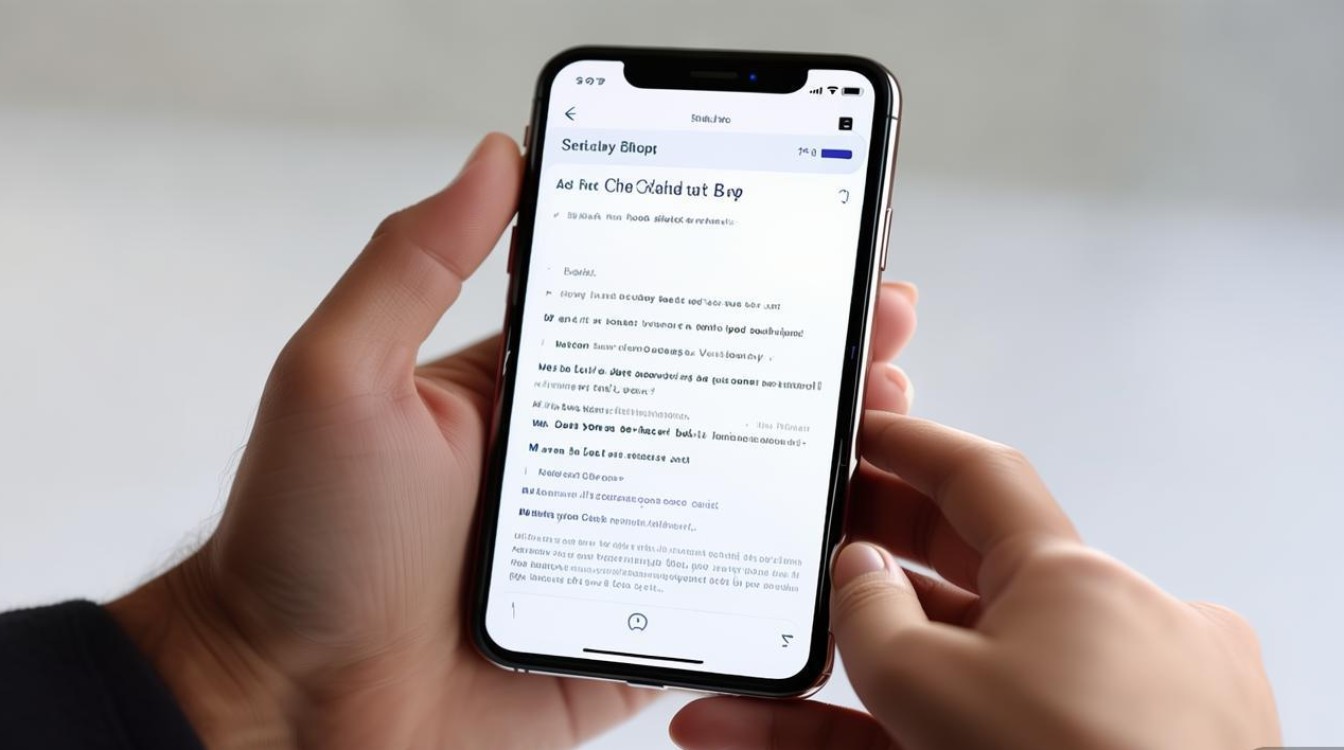
备份完成后,可以通过以下方式验证备份是否成功:进入“设置”-[你的姓名]-“iCloud”-“iCloud云备份”,查看页面顶部显示的“上次备份时间”,若显示具体时间(如“14:30”),则表示备份成功,在“设置”-[你的姓名]-“iCloud”-“管理账户存储”中,点击“备份”选项,可以查看备份的详细信息,包括备份大小、包含的数据类型等。
需要注意的是,云备份仅备份设备中的部分数据,不包括已通过Apple Music购买的音乐、已下载的第三方应用本身(应用数据会备份,但需重新下载应用)、Face ID或Touch ID设置等,如果更换新设备,可以通过“设置”-[通用]-“传输或还原iPhone”-“从iCloud云备份还原”来恢复数据,前提是使用同一个Apple ID登录。
以下是关于苹果手机云备份的常见问题解答:
FAQs
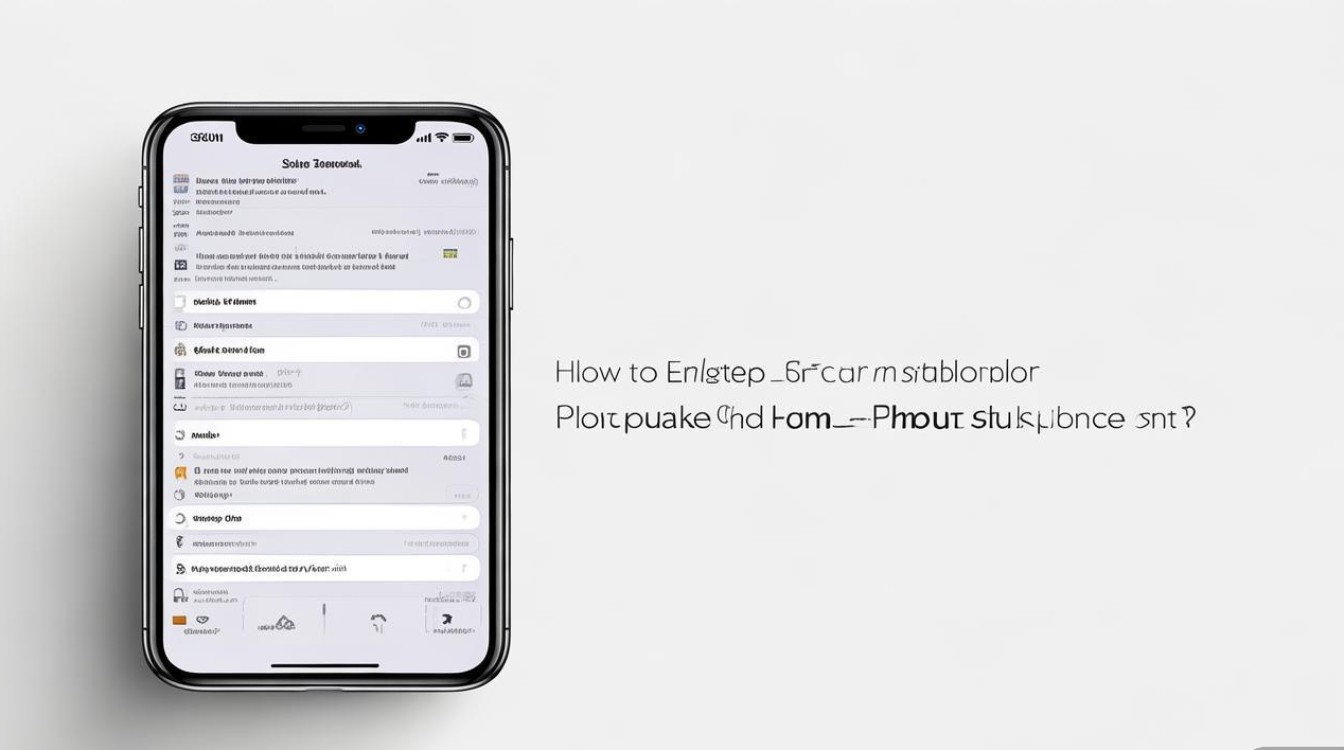
-
问:iCloud云备份失败怎么办?
答:首先检查网络连接是否稳定,建议切换至可靠的Wi-Fi网络;确保设备连接电源且电量充足;检查iCloud存储空间是否已满(可在“设置”-[你的姓名]-“iCloud”-“管理账户存储”中查看),若空间不足可清理数据或升级存储空间;尝试重启设备后重新备份;若问题依旧,可前往“设置”-[通用]-“还原”-“还原所有设置”,注意此操作不会删除数据,但会重置系统设置,完成后重新开启云备份。 -
问:如何查看iCloud云备份的具体内容?
答:iCloud云备份的内容无法直接在设备或iCloud官网中逐条查看,但可以通过还原操作验证数据完整性,若需要确认备份是否包含特定数据(如通讯录、备忘录),可进入“设置”-[你的姓名]-“iCloud”,确保对应的数据类型(如“通讯录”“备忘录”)已开启iCloud同步开关(与云备份独立),在电脑上通过iTunes或访达(Mac)创建本地备份后,可以在备份文件中查看具体内容,但iCloud云备份本身不支持直接预览。
版权声明:本文由环云手机汇 - 聚焦全球新机与行业动态!发布,如需转载请注明出处。












 冀ICP备2021017634号-5
冀ICP备2021017634号-5
 冀公网安备13062802000102号
冀公网安备13062802000102号